2020. 1. 12. 17:06ㆍIT 이야기/Notion

노션이 다 좋지만 이메일로 전송된 코드로 로그인하는 것이 불편하신 분 많으시죠? 이제 노션도 내가 정한 비밀번호로 로그인할 수 있습니다!
노션은 독특한 사용자 인증 방식을 택하고 있습니다. 아이디와 비밀번호라는 일반적 방식이 아니라 아이디 입력과 이메일 인증이라는 방식을 사용합니다.(참고로 이 방식을 사용하는 국내 서비스로는 Wanted가 있습니다.)
아이디와 비밀번호 입력에 익숙한 우리들에게 로그인을 할 때마다 이메일을 뒤져서 코드를 복붙 하는 것은 꽤나 번거로운 일입니다. 노션의 많은 기능이 좋지만 로그인 방식이 여전히 싫으신 분들도 많죠.
이런 분들에게 희소식이 있습니다. 이제 비밀번호 로그인도 가능하다는 점! 노션은 2019년 11월 22일 패치(Notion - What's New?)를 통해 비밀번호를 통한 로그인을 지원하기 시작했습니다.

비밀번호로 로그인하는 법은 생각보다 간단합니다.
Workspace의 Settings & Members > My Account > Password의 Set a Password 버튼 클릭 > 비밀번호 입력 후 세팅순대로 진행하시면 됩니다. 자세한 방법은 이렇습니다.
1. Workspace의 Settings & Members에 들어갑니다.
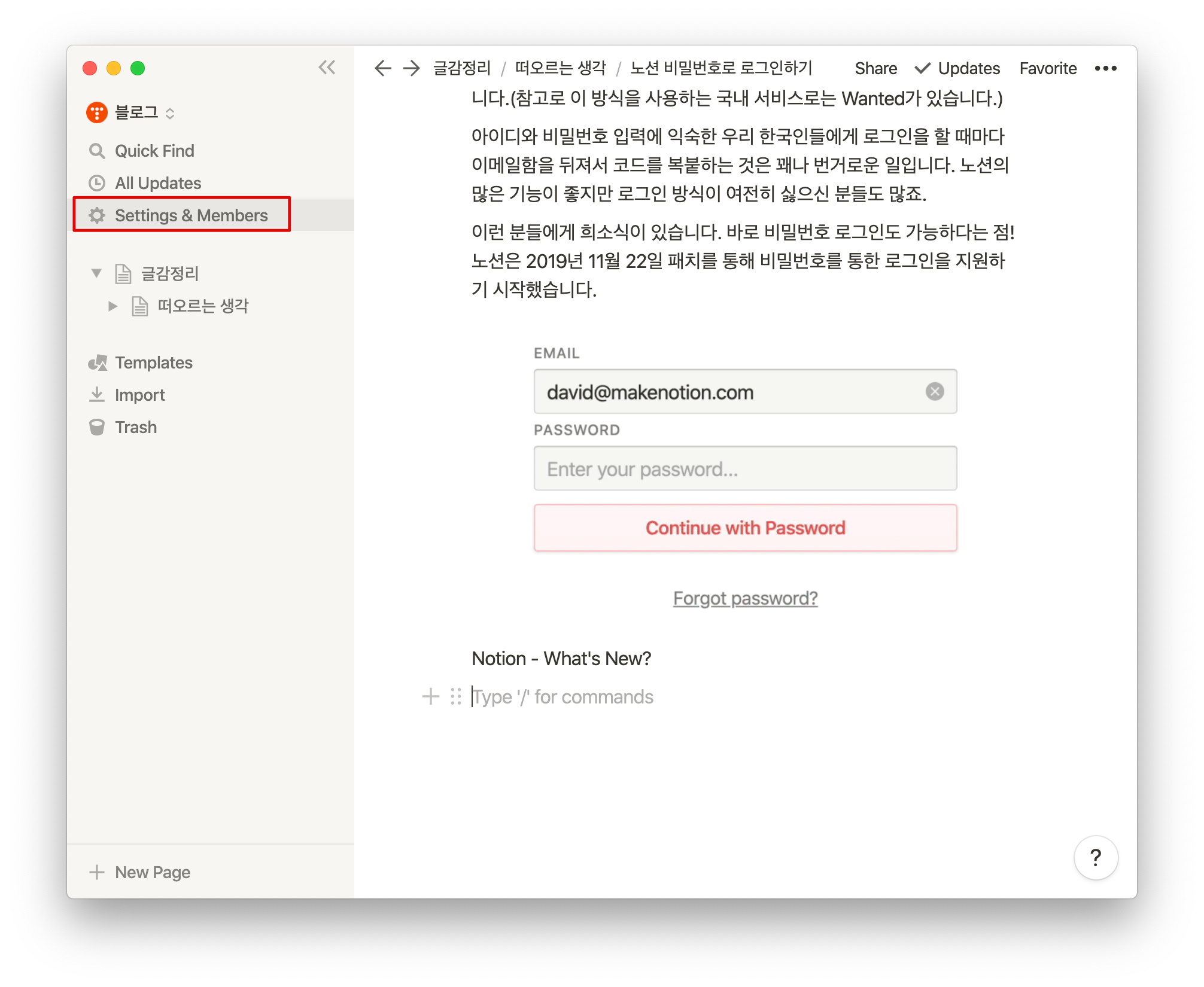
2. My Account 탭을 클릭하고 Password란의 Set a Password 버튼을 클릭합니다.
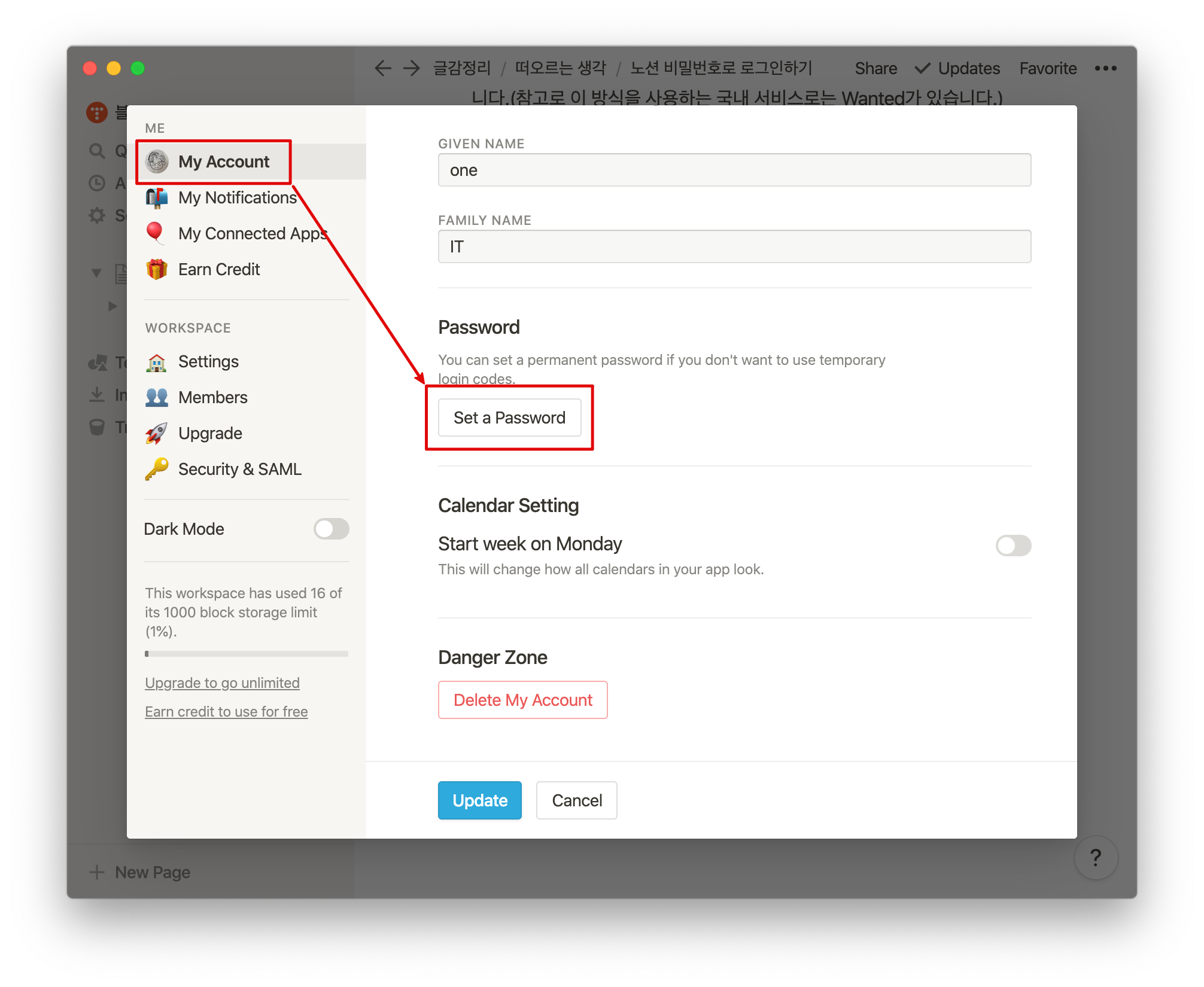
3. 원하는 비밀번호를 입력합니다. 이때 비밀번호는 8자 이상이어야 합니다.
참고로 passphrase를 사용하고 싶다면 15자 이상으로 길게 입력합니다. passphrase는 이리저리 찾아봤지만 엄청 길게 만든 비밀번호(password)라는 것을 제외하면 무슨 차이가 있는지 모르겠습니다. 혹시 아신다면 댓글로 부탁드려요!
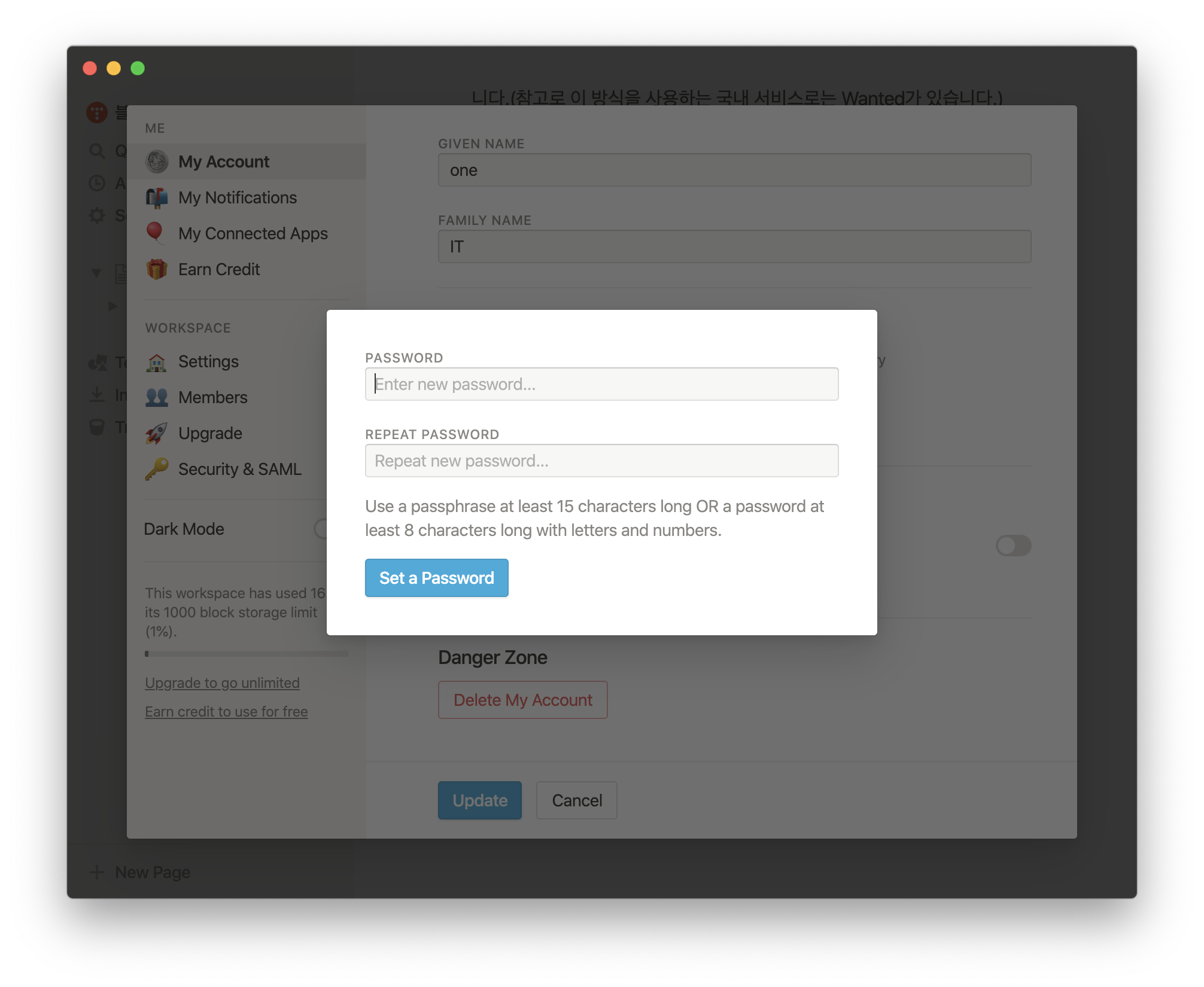
4. 원하는 비밀번호를 입력 후 Set a Password 버튼 클릭!
PASSWORD와 REAP PASSWORD가 일치하지 않거나 8자 이하라면 경고가 뜨며 설정할 수 없으니 다시 한번 확인하세요.
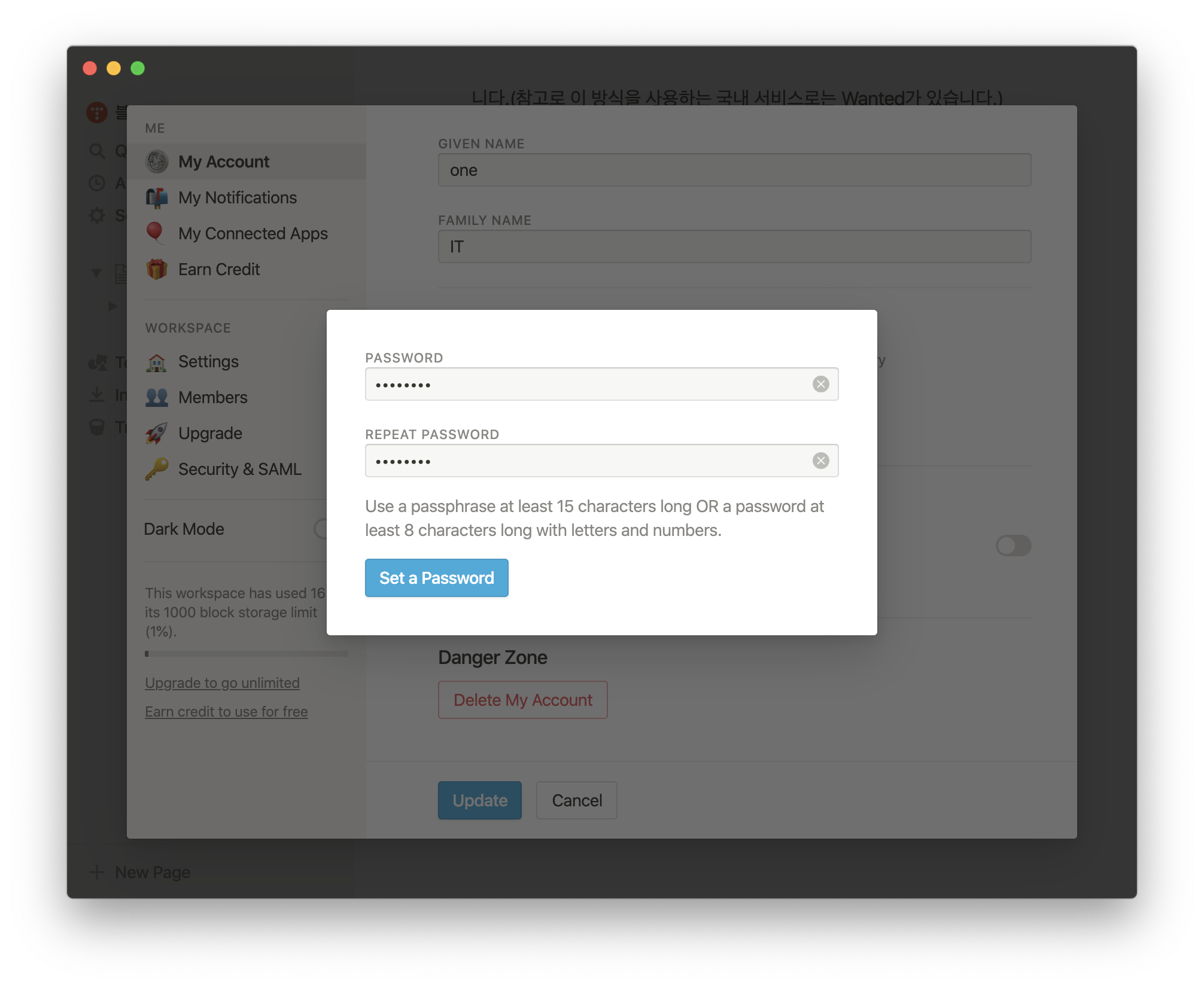
5. 이 화면을 보신다면 성공하신겁니다.
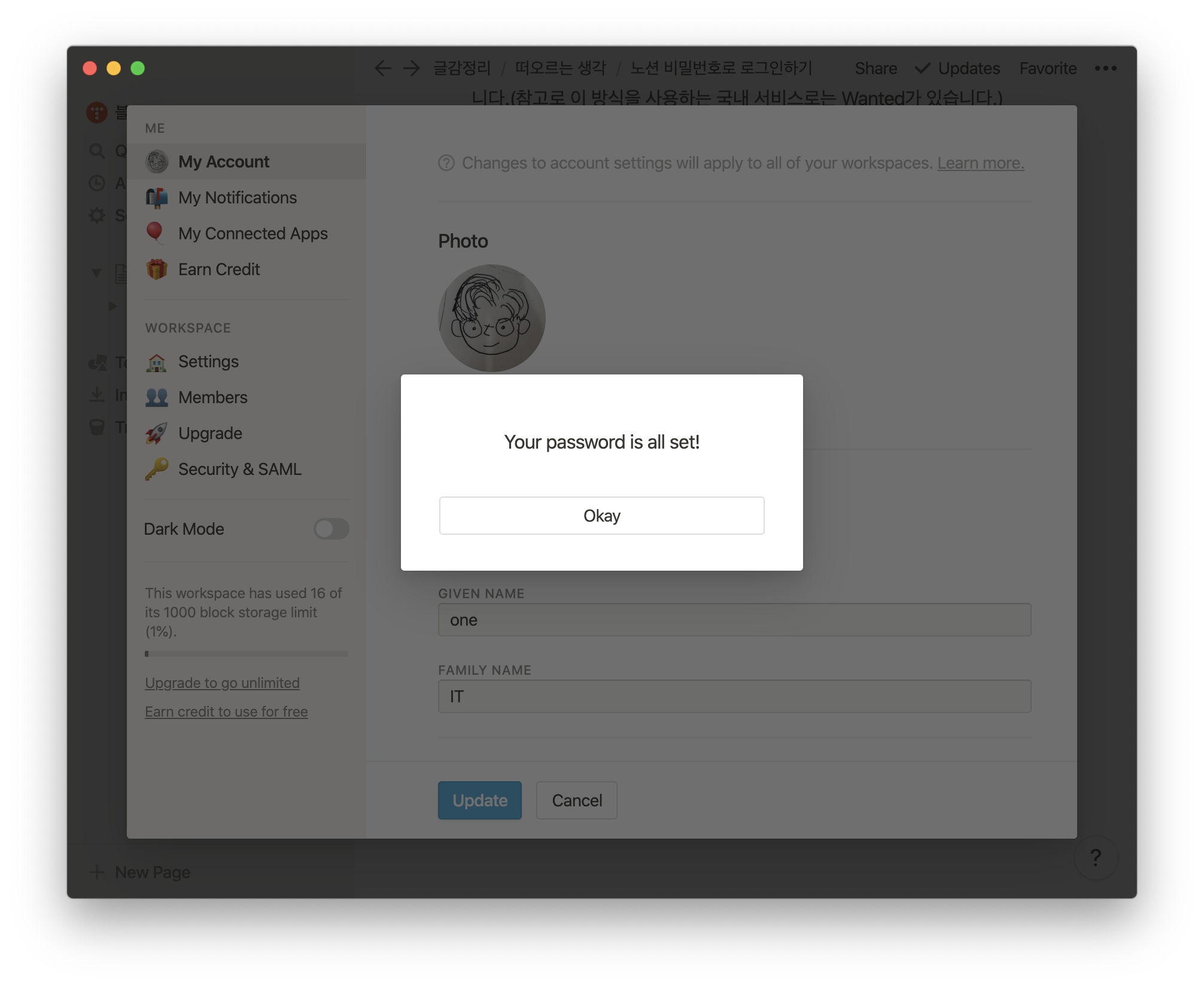
6. 다시 로그인해봅시다
노션 로그아웃 후 다시 로그인을 시도했을 때 이메일 주소와 비밀번호를 입력하고 로그인해서 제대로 설정이 되었는지 확인합니다.

로그인에 성공한다면 모든 과정이 끝난 것이고 앞으로 비밀번호로 로그인을 하면 됩니다!
만약 비밀번호가 틀렸다거나 로그인이 정상적으로 진행되지 않는다면 Forgot password? 를 클릭해 비밀번호를 초기화해줍니다.
번외. 다시 이메일 인증 방식으로 돌아가고 싶어요!
사실 이메일 인증이 비밀번호보다 보안에 더 좋은 것이 사실입니다. 일종의 2차 인증 역할을 하기 때문인데요. 그래서 비밀번호를 설정했다가 다시 이메일 인증으로 돌아가고 싶으시다면 비밀번호를 없애주면 됩니다.
비밀번호를 설정했던 그 절차대로 My Account의 Password에 들어가 Remove Password를 클릭해주시면 됩니다.
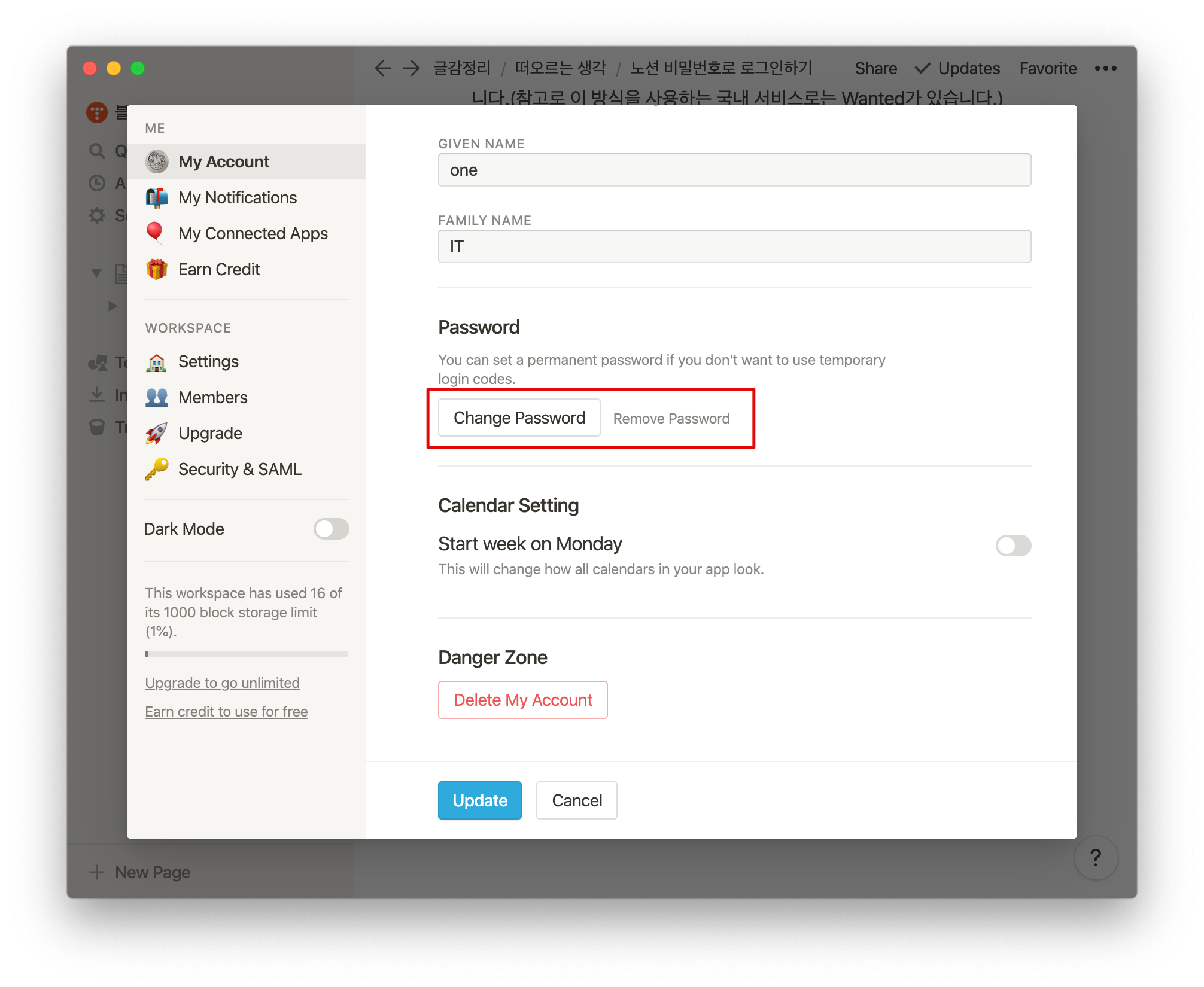
비밀번호를 변경하고 싶으신 분은 Change Password를 클릭해 다시 설정해주면 됩니다.
만약 이메일 인증 방식에 불편함을 느꼈다면 여기 나온 방식대로 비밀번호를 설정해보세요! 저는 이메일 인증방식에 큰 불편함을 느끼진 않지만 아무래도 한 계정을 여러 컴퓨터에서 쓰려다 보니 이참에 비밀번호로 바꿨습니다. 매번 로그인할 때마다 이메일에 접속하는 것보다 비밀번호가 확실히 편하긴 하거든요!
다음에도 더 노션 꿀팁에 대해 또 글을 써보겠습니다.
글 내용 중 잘못된 부분이 있거나, 더 좋은 노션 꿀팁이 있다면 댓글로 공유해주세요! 많은 사람들에게 큰 도움이 될 거예요.
제 글이 도움이 되셨다면 좋아요(공감)❤️과 댓글 부탁드릴게요!
'IT 이야기 > Notion' 카테고리의 다른 글
| 노션의 날짜 정복하기: (2) Formula로 날짜 자동생성 (28) | 2020.08.19 |
|---|---|
| 노션의 날짜 정복하기: (1) 날짜형식(Date Format) 변경 (15) | 2020.01.09 |